苹果7怎么调待机时间
7作为一款经典的智能手机,其操作系统虽然不如最新版本那样拥有众多高级功能,但在待机时间管理上依然有着丰富的设置选项,对于想要了解如何调整苹果7待机时间的用户,以下是一份详细的指南。
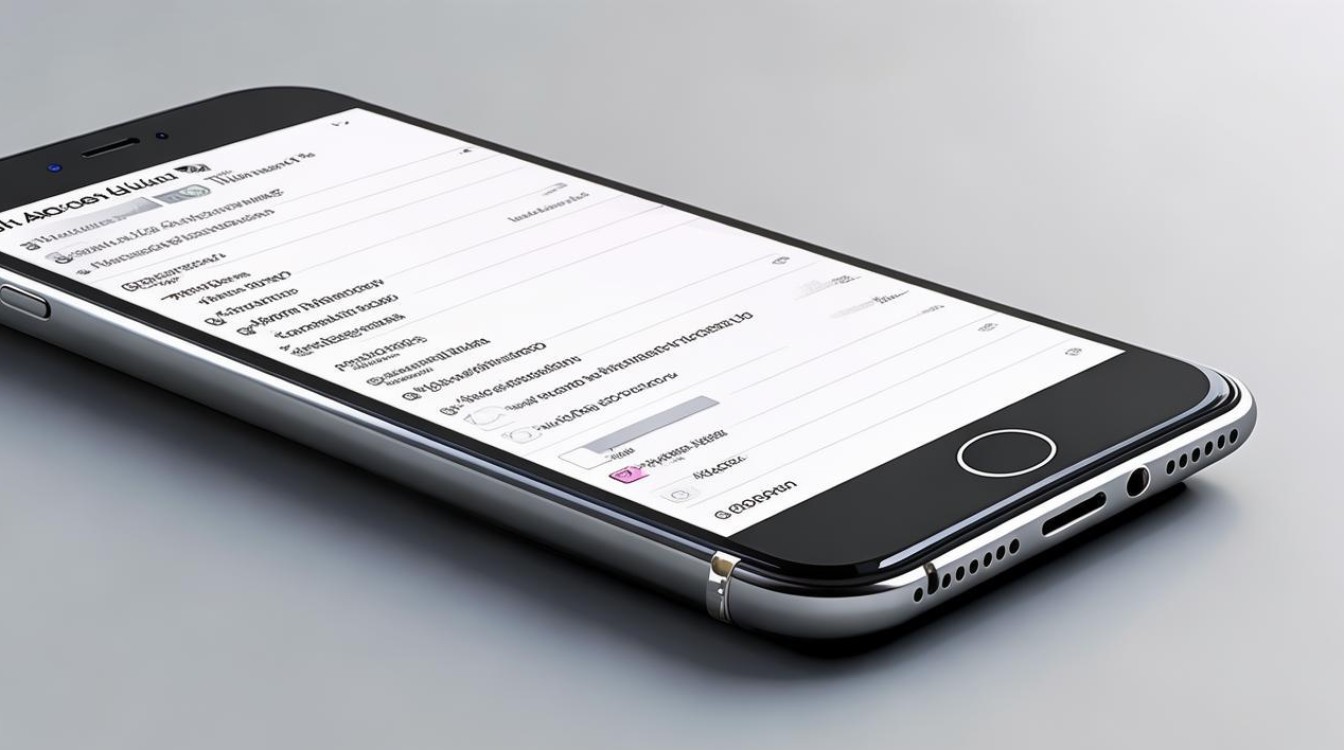
理解待机时间与省电模式
我们需要明确几个概念:
- 待机时间:指的是手机在不进行任何操作(如屏幕关闭、应用后台运行等)时,电池能够支持手机持续工作的最长时间。
- 低电量模式(Low Power Mode):苹果7提供的一种省电功能,开启后会暂时减弱或停用某些非必要的功能和视觉效果,以延长电池使用时间。
调整待机时间的基本方法
虽然苹果7没有直接设置待机时间的选项,但我们可以通过优化手机的使用习惯和设置来间接延长待机时间,以下是一些有效的方法:
开启低电量模式
- 步骤:前往“设置”>“电池”,然后打开“低电量模式”开关。
- 效果:减少后台活动,降低屏幕亮度,限制邮件获取、自动更新和部分视觉效果,从而延长电池寿命。
管理后台应用刷新
- 步骤:进入“设置”>“通用”>“后台应用刷新”,关闭不必要的应用刷新。
- 效果:防止应用在后台消耗电量,尤其是社交媒体、新闻类应用。
调整屏幕亮度与自动锁定时间
- 屏幕亮度:在“设置”>“显示与亮度”中,手动调低屏幕亮度或启用“自动亮度调节”。
- 自动锁定:在“设置”>“显示与亮度”>“自动锁定”中,选择较短的时间(如30秒),减少屏幕无操作时的耗电。
关闭不必要的通知和定位服务
- 通知:在“设置”>“通知”中,为不常用的应用关闭通知。
- 定位服务:在“设置”>“隐私”>“定位服务”中,关闭或设置为“使用时询问”的应用定位权限。
禁用不必要的系统功能和动画
- 动态壁纸与视差效果:在“设置”>“壁纸”中选择静态壁纸,减少视觉特效带来的电量消耗。
- 减少动态效果:在“设置”>“辅助功能”>“减慢动画”或“增加对比度”中调整,虽然主要是为了可访问性,但也能略微节省电量。
高级省电技巧
飞行模式
- 适用场景:当不需要接打电话、发送短信或使用移动数据时。
- 步骤:从控制中心或“设置”>“飞行模式”开启。
- 注意:开启后将无法接收电话、短信和数据,但可以使用Wi-Fi连接。
关闭无线网络功能
- Wi-Fi:在不需要上网时关闭Wi-Fi。
- 蓝牙:如果不使用蓝牙设备,也应关闭此功能。
定期检查并更新应用
- 原因:旧版应用可能存在性能问题或额外的电量消耗。
- 步骤:通过App Store检查并更新所有应用至最新版本。
使用省电应用与工具
虽然苹果7本身没有内置的详细电量管理工具,但你可以从App Store下载一些第三方应用来帮助你更好地监控和管理电池使用情况。“Battery Life”等应用可以提供详细的电池使用报告,帮助你识别哪些应用或功能最耗电。
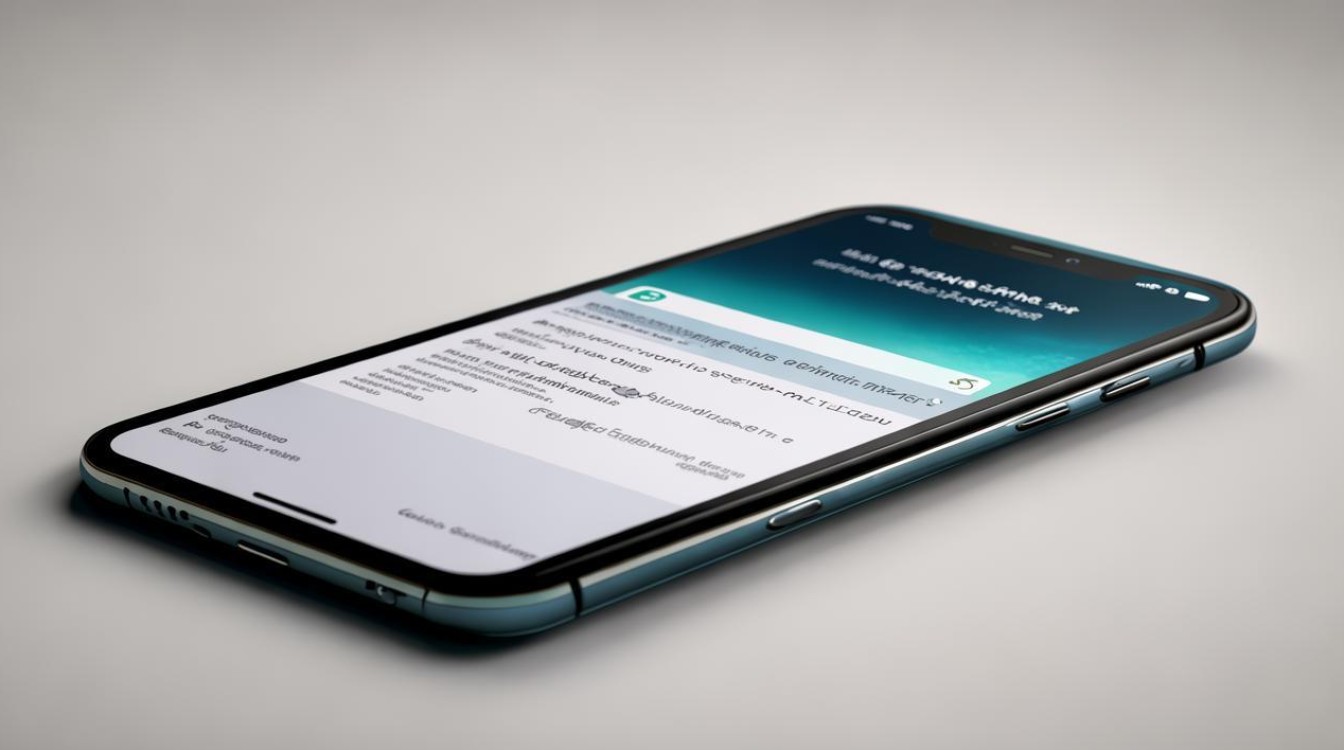
日常习惯的重要性
除了上述设置外,培养良好的使用习惯也是延长待机时间的关键:
- 避免过度充电和放电:尽量保持电池电量在20%-80%之间,避免完全充满或耗尽再充。
- 定期重启手机:每周至少重启一次手机,可以清理内存,提高运行效率。
- 减少亮屏时间:不必要的时候尽量让手机处于锁屏状态。
归纳与FAQs
通过上述方法的综合运用,你可以显著延长苹果7的待机时间,提升手机的使用体验,合理的设置加上良好的使用习惯是关键。
FAQs:
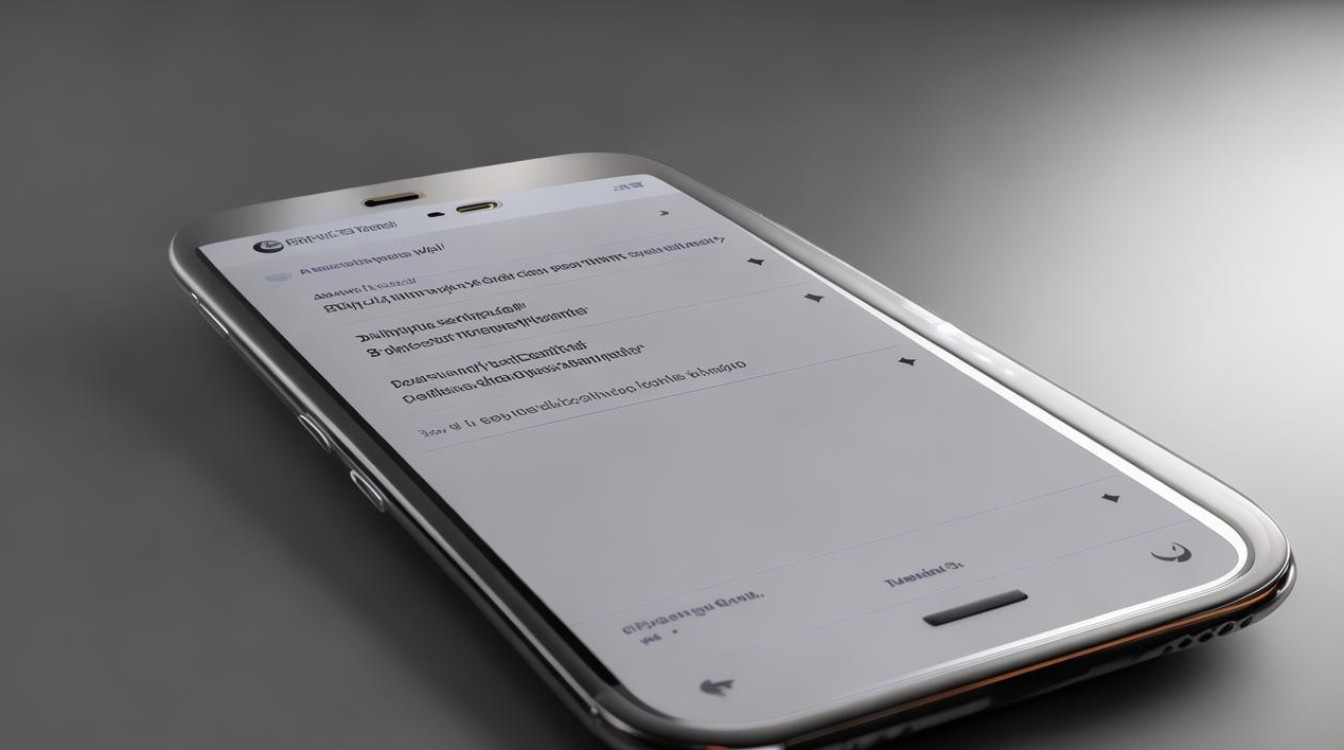
Q1: 开启低电量模式会影响手机性能吗? A1: 是的,开启低电量模式后,手机会限制某些后台活动、降低屏幕亮度和限制邮件获取等,这可能会略微影响手机的性能,尤其是在处理复杂任务时,但这种影响通常是为了换取更长的待机时间,对于日常基本使用影响不大。
Q2: 如何快速判断哪个应用最耗电? A2: 你可以通过“设置”>“电池”查看各应用的电池用量情况,你可以看到过去24小时或过去7天内各应用使用的电池百分比,从而快速识别出最耗电的应用,
版权声明:本文由环云手机汇 - 聚焦全球新机与行业动态!发布,如需转载请注明出处。






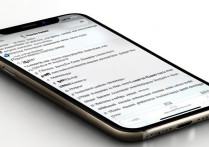





 冀ICP备2021017634号-5
冀ICP备2021017634号-5
 冀公网安备13062802000102号
冀公网安备13062802000102号